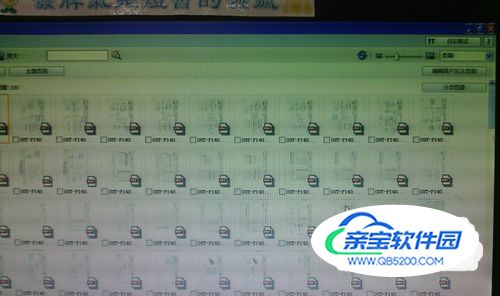经常有人问为什么扫描出来的文件不能是连续多页的PDF档,事后还要去合并,那么下面要讲的是以佳能lide110扫描仪为例,怎样将文件一次性扫描成连续多页的PDF档.
将扫描仪与电脑连接

如果电脑桌面没有自动弹出扫描仪操作界面,如下图找到对应图标双击启动

点扫描仪界面PDF处,如下图:设置档案保存类别,其中PDF档案类有三种,选中PDF(多页)如下图,设定好保存路径与档案名称

将需扫描的文件正确放扫描仪,如下图点按"扫描"执行扫描程序

第一张扫描完成后,接着将要扫的文件放入扫描仪面板,盖好面板,点按“扫描”,有多少页就一直重复着这一步。


整份文件扫描完成后,按“退出”,会出现下图二缓存界面。

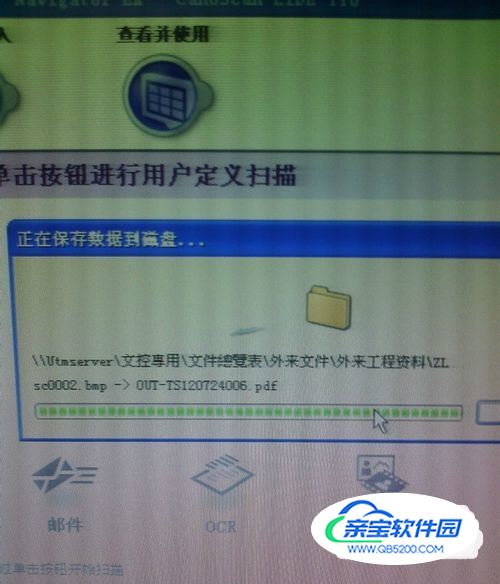
档案进行储存后会弹出扫描文件总界面,如下图,关闭即可.这时候再去打开刚刚储存的档案,即是一个连续多页的PDF档。